Fénykép körbevágása a háttér eltüntetéséhez
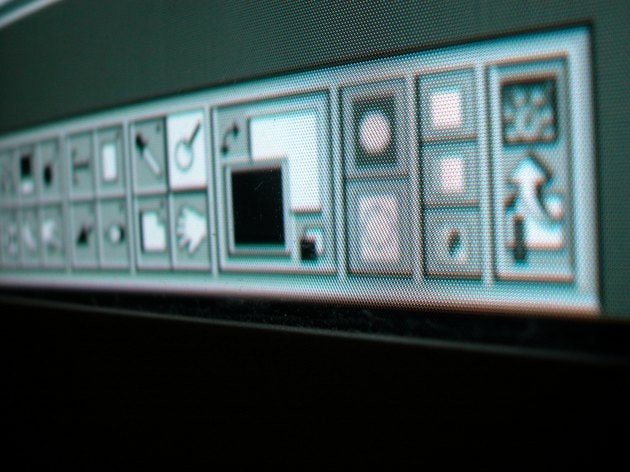
A háttér eltüntetése érdekében a fénykép körbevágása többféle okból történik. Lehet, hogy családi fényképes kártyát készít az ünnepekre, és a fényképet otthon készítette. Lehet, hogy a képen egy kócos háttér található, amelyről megfeledkezett, és nem szeretné, hogy a fényképen megjelenjen. Kiveheti a személyt vagy személyeket a fényképről, és más háttérre helyezheti őket. Bármi legyen is az oka, ezt megteheti a számítógépén már meglévő programmal.
1. lépés
Nyissa meg a Microsoft Paint nevű programot. Ez a Start menü Programok alatt található. Az operációs rendszertől függően a Tartozékok almenüben lehet.
2. lépés
A Paint megnyitása után kattintson a „Fájl” elemre a menüsorban. Keresse meg és kattintson a "Megnyitás" gombra. Keresse meg a kivágni kívánt képet a számítógépén. Kattintson duplán a fájl nevére. A képed azonnal betöltődik.
3. lépés
Válassza ki a szabad formájú eszközt. Az operációs rendszertől és a Paint verziójától függően az eszköz elérési módja. Windows 7 esetén a Kezdőlap lapon kattintson a "Kiválasztás" gombra. A legördülő listából válassza a „Szabad formájú kijelölés” lehetőséget. Windows Vista és minden korábbi verzió esetén egyszerűen kattintson a kiválasztó eszköz ikonjára. Ez az első ikon a bal oldalon lévő eszköztáron.
4. lépés
Vigye a kurzort a kép fölé. Ebben a lépésben lényegében követni fogja a kívánt képet. Válassza ki a fénykép egy részét, ahol el szeretné kezdeni az objektum háttérből való kivágását. Ehhez biztos kézre és némi türelemre lehet szükség, mivel eltarthat egy ideig. Az egeret lenyomva tartva kezdje el az objektum körüli nyomkövetést. Menjen a lehető legközelebb a szélekhez. Teljesen körbejárja a képet, amíg vissza nem tér az elejére. Engedje el az egeret.
5. lépés
Kattintson a Ctrl + C billentyűkre a billentyűzeten. Ezzel a képet a számítógép vágólapjára másolja. Most meg kell nyitnia egy új fájlt, hogy jelezze, hogy kivágta a képet. Nyissa meg a Fájl menüpontot a menüsorban, majd kattintson az "Új" gombra. Ne mentse el a változtatásokat. Nyomja meg a Ctrl + V billentyűkombinációt a billentyűzeten az újonnan kivágott kép beillesztéséhez. Ha elégedett a kép megjelenésével, mentse el úgy, hogy ismét a Fájl, majd a Mentés gombra kattint. Adjon nevet a képnek, és válassza ki azt a helyet a számítógépén, ahová menteni szeretné.
Tipp
A kivágáshoz használni kívánt fényképek egyszerű eléréséhez helyezze őket az asztalra. Ha bármikor hibát követ el a fénykép kivágása során, kattintson a Visszavonás gombra.
Figyelmeztetés
Legyen óvatos, amikor fájlneveket ír be a kivágott fénykép mentésekor. Írjon be egy olyan nevet, amely kissé eltér az eredeti fájl nevétől, így nem kockáztatja a fájl felülírását mentéskor. Vagy mentse a fájl helyét egy másik mappába.
